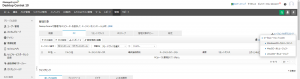Windowsエージェントの手動インストール
作成日:2024年1月10日 | 更新日:2024年2月15日
エージェントのインストール > Windowsエージェントのインストール > Windowsエージェントの手動インストール
この記事では、Endpoint Centralオンプレミス版 で利用可能なエージェントの手動インストールの手順について解説しています。
また、サイレントインストールについても解説しています。
バッチファイルを直接実行する手動インストール
Windowsエージェントをダウンロードし、管理したいPCで直接インストールする方法です。手順は以下の通りです。
Endpoint Central および Desktop Central 10.1.2119.10以降
1. 事前準備
- 管理対象に追加するコンピューターにおいて、管理者権限での実行が可能であることをあらかじめ確認します(エージェントは管理者としてインストールする必要があります)。
- Endpoint Centralコンソール画面にAdministrator権限のあるユーザーでログインします。
- 「エージェント」タブ →「エージェント設定」→「一般設定」 を開き、エージェントインストール後に実行するアクションを確認します(特に制限がなければデフォルトのままで問題ありません)。詳細はこちらをご覧ください。
2. エージェントのダウンロードとインストール
- 「エージェントタブ」→「PC」 を開きます。
- 右上の 「エージェントのダウンロード」 をクリックし、エージェントインストーラーをダウンロードします。

- リモートオフィスを設定しない場合は、「Local Office」を選択し、ダウンロードします。
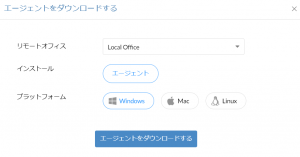
- リモートオフィスを設定した場合は、対応するリモートオフィスのエージェントインストーラーをダウンロードします。
- 「エージェント」タブ →「リモートオフィス」→「エージェントのダウンロード」列 の対応するリモートオフィスのPCアイコン →「Windows」をクリックしてエージェントインストーラーをダウンロードすることもできます。
- exe形式ではなくmst, msiファイルおよびバッチファイルが必要な場合は、 「エージェント」タブ →「エージェントインストール(ビルドによってはAgent Installation)」→「その他の方法(ビルドによってはOther Method)」→「コマンドライン」 からダウンロードします。
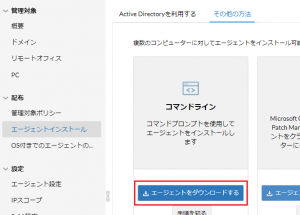
- リモートオフィスを設定しない場合は、「Local Office」を選択し、ダウンロードします。
- Endpoint Centralサーバーにホスト名/FQDN/IPアドレスのいずれかを使用して到達可能である環境に、エージェントをインストールするPCを用意します。
- リモートオフィス名_Agent.exe (ローカルオフィスの場合は LocalOffice_Agent.exe) を管理者として実行します。
サイレントインストール(1)
管理者としてコマンドプロンプトを実行し、エージェントインストーラーのあるフォルダーに移動して次のコマンドを実行すると、サイレントインストールが可能です。
※ 実行後、インストーラーのウィンドウが一時的に表示され、その後すぐ表示されなくなります。
(例)userのダウンロードフォルダーにある LocalOffice_Agent.exeを実行する場合cd C:\Users\user\Download
LocalOffice_Agent.exe /silentなお、ウィンドウを完全に表示させずにエージェントをインストールする場合は、こちらをご覧ください。
- UACの確認画面(このアプリがデバイスに変更を加えることを許可しますか?)で「はい」をクリックします。
- 表示されている4桁のパスコードを入力します。
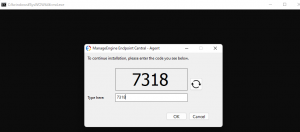
- セットアップを開始します。表示に従い [ Next> ] をクリックします。

- エージェントインストールの確認です。実行する場合は [ Next> ] をクリックします。
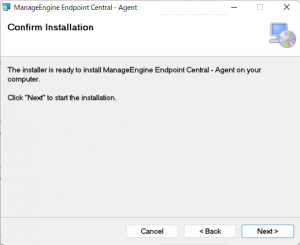
- しばらく待ちます。セキュリティソフト等の通知が表示される場合は、内容を確認して許可します。
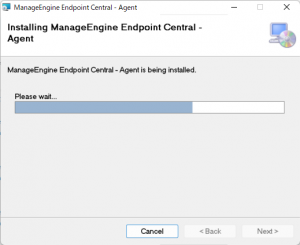
- インストールが完了したら [ Close ] をクリックします。
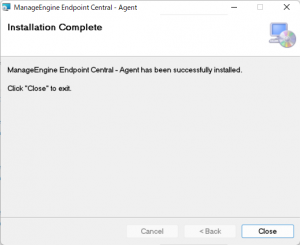
- エージェントインストール後に、エージェントフォルダーをアンチウイルスソフトソフトのスキャン対象から除外します。
- コンソール画面 →「エージェント」タブ →「PC」に、エージェントをインストールしたコンピューターが表示されることを確認します。
以上でエージェントのインストールが完了します。
エージェントインストール完了後、「エージェント設定 → エージェントのインストール後に実行するアクション」にて指定した動作(スキャンなど)が自動的に実行されます。初回パッチスキャン/初回インベントリスキャンが完了するまで パッチタブ/インベントリタブ以下にはコンピューターの情報は表示されません。
通知領域に表示されるエージェントトレイアイコンは、エージェント設定において表示を有効化している場合、サーバーと通信可能な状態になると表示されます。インストール直後は数分程度表示されない場合があります(しばらくお待ちください)。
以下のコマンドを実行することで、サイレントインストールが可能です。
他の資産管理ツールやPsExecコマンドを使用することで、リモートからのサイレントインストールが可能になります。
- 「エージェント」タブ →「エージェントインストール」→「その他の方法」→「コマンドライン」→[エージェントをダウンロードする]をクリックし、該当するローカルオフィスまたはリモートオフィスを選択して、ファイルをダウンロードします。
- ダウンロードしたzipファイルを解凍します。
- 以下のファイルが揃っていることを確認します(Endpoint Central 11.2.2300.30時点のファイル名です。ビルドによってはファイル名が異なる場合があります)。
- DCAgentServerInfo.json
- DMRootCA.crt
- DMRootCA-Server.crt(※Endpoint CentralサーバーにSSL証明書をインポートしている場合、このファイルは不要です)
- setup.bat
- UEMSAgent.msi
- UEMSAgent.mst
- コマンドプロンプトを管理者として実行し、解凍したフォルダーにcdコマンドで移動して、以下のコマンドを実行します。
msiexec /i "UEMSAgent.msi" /qn TRANSFORMS="UEMSAgent.mst" ENABLESILENT=yes REBOOT=ReallySuppress INSTALLSOURCE=Manual SERVER_ROOT_CRT="%cd%\DMRootCA-Server.crt" DS_ROOT_CRT="%cd%\DMRootCA.crt" /lv "Agentinstalllog.txt
- エージェントがサイレントインストールされます。
- エージェントのインストールフォルダーをアンチウイルスソフトの例外として登録します
Desktop Central 10.0.644以前
1. 事前準備
- 管理対象に追加するコンピューターの管理者権限が利用可能であることを確認します。
- コンソール画面にAdministratorの役割をもつユーザーとしてログインします。
- 「エージェント」タブ →「エージェント設定」→「一般設定」 を開き、エージェントインストール後に実行するアクションを設定します。詳細はこちらをご覧ください。
2. エージェントのダウンロードとインストール
- 「管理」タブ →「SoM設定」→「管理対象」→「PC」 を開き、右上の 「エージェントのダウンロード」 からエージェントをダウンロードします。
- リモートオフィスを設定しない場合は、「ローカルエージェント(LAN)」→「Windowsのローカルエージェント」をダウンロードします。
- 配信サーバーを設置した場合や、遠隔拠点のPCにリモートオフィスを設定する場合は、リモートオフィスを設定後、対応するエージェントをダウンロードします。
- エージェントをインストールするPCにおいて、setup.batを実行します。
- エージェントインストール後に、エージェントフォルダーをアンチウイルスソフトソフトのスキャン対象から除外します。
以上でエージェントのインストールが完了します。「エージェント」タブ →「管理対象」→「PC」を開き、管理対象に追加されていることを確認します。